Tin học 7 Bài 6: Định dạng trang tính
Mời các em học sinh cùng tham khảo nội dung bài học số 6 môn Tin học 7 bên dưới đây. Thông qua tài liệu này các em bước đầu làm quen với công việc định dạng trang tính, luyện tập, củng cố các kiến thức liên quan. Chúc các em học tập thật tốt!
Mục lục nội dung

1. Tóm tắt lý thuyết
1.1. Định dạng phông chữ, cỡ chữ, kiểu chữ và màu chữ
- Để địng dạng nội dung của 1 hay nhiều ô tính cần phải chọn ô tính đó, định dạng không làm thay đổi nội dung của các ô tính.
- Sau khi chọn ô, dùng các lệnh trên thanh công cụ để địng dạng cho ô đó.
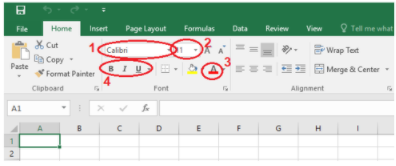
- Trong đó:
+ Công cụ thứ 1: dùng để chọn font chữ
+ Công cụ thứ 2: chọn cỡ chữ
+ Công cụ thứ 3: chọn màu chữ
+ Công cụ thú 4: kiểu chữ in đậm, in nghiêng, gạch chân
- Tương tự như bộ công cụ của Word
1.2. Căn lề trong ô tính
- Mặc định dữ liệu văn bản căn lề trái, dữ liệu số căn lề phải. ta cũng có thể tùy chỉnh chúng trên thanh công cụ
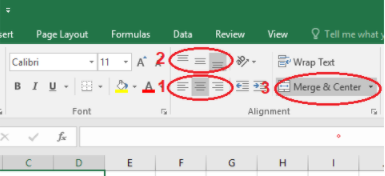
- Trong đó:
+ Công cụ 1: căn lề trái, giữa, phải cho nội dung
+ Công cụ 2: căn lề trên, giữa, dưới cho nội dung
+ Công cụ 3: gộp nhiều ô lại với nhau, các ô này phải liền kề nhau và cùng nằm trên 1 đường thẳng.
1.3. Tô màu nền và kẻ đường biên dữ liệu của các ô tính
- Mục đích: giúp người sử dụng bảng tính dễ dàng phần biệt các dữ liệu khác nhau. Dễ dàng quản lý dữ liệu hơn.
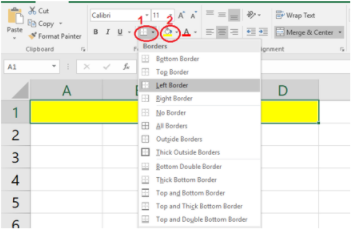
- Trong đó:
+ Công cụ 1: lệnh Borders để kẻ đường biên, có thể tùy chọn đường biên toàn bộ, hay chỉ có bên ngoài ô được chọn.
+ Công cụ 2: tô màu cho ô đã chọn, trong ví dụ ô A1:D1 được tô màu vàng.
1.4. Tăng hoặc giảm chữ số thập phân của dữ liệu số
- Dùng các chức năng trong nhóm lệnh Number
- Khi giảm bớt chữ số thập phân, chương trình sẽ thực hiện quy tắc làm tròn số.
2. Bài tập minh họa
Bài 1: Thế nào là định dạng trang tính? Để định dạng nội dung ô tính, đầu tiên em cần làm gì?
Hướng dẫn giải
- Định dạng trang tính là thay đổi phông chữ, cỡ chữ, kiểu chữ, màu sắc chữ, căn lề, tô màu nền cho ô tính.
- Để định dạng nội dung ô tính trước tiên ta cần chọn ô hoặc các ô tính muốn định dạng
Bài 2: Ô A1 của trang tính có số 1.753. Sau khi chọn ô A1, nháy chuột 1 lần vào nút Decrease Decimal. Kết quả hiển thị ở ô A1 sẽ là?
Hướng dẫn giải
Ô A1 của trang tính có số 1.753. Sau khi chọn ô A1, nháy chuột 1 lần vào nút Decrease Decimal nghĩa là giảm đi một chữ số thập phân và theo quy tắc làm tròn thì lớn hơn 5 làm tròn lên 1 đơn vị còn nhỏ hơn 5 chỉ việc bỏ đi. Vây kết quả hiển thị ở ô A1 sẽ là 1.75.
3. Luyện tập
3.1. Bài tập tự luận
Câu 1: Để tăng thêm một chữ số thập phân ta nháy vào nút lệnh nào?
Câu 2: Trong ô B3 có chứa số 7.15, chọn ô B3 và nháy hai lần vào nút lệnh .png) thì kết quả trong ô B3 là?
thì kết quả trong ô B3 là?
Câu 3: Để giảm bớt một chữ số thập phân ta nháy vào nút lệnh nào?
3.2. Bài tập trắc nghiệm
Câu 1: Trong ô tính xuất hiện ###### vì:
A. Tính toán ra kết quả sai
B. Công thức nhập sai
C. Độ rộng của hàng quá nhỏ không hiển thị hết dãy số quá dài
D. Độ rộng của cột quá nhỏ không hiển thị hết dãy số quá dài
Câu 2: Để kẻ đường biên cho các ô tính ta dùng:
A. Lệnh Borders trong nhóm Font trên dải Home.
B. Lệnh Fill Color trong nhóm Font trên dải Home.
C. Lệnh Borders trong nhóm Font trên dải Insert.
D. Tất cả đều sai
Câu 3: Câu nào sau đây sai. Khi nhập dữ liệu vào bảng tính thì:
A. Dữ liệu kiểu số sẽ mặc nhiên căn thẳng lề trái
B. Dữ liệu kiểu kí tự sẽ mặc nhiên căn thẳng lề trái
C. Dữ liệu kiểu thời gian sẽ mặc nhiên căn thẳng lề phải
D. Dữ liệu kiểu ngày tháng sẽ mặc nhiên căn thẳng lề phải
Câu 4: Giả sử ô A2 có nền màu xanh và chữ màu vàng. Ô B2 có nền màu trắng và chữ màu đen. Nếu sao chép ô A2 vào ô B2 thì ô B2 sẽ có:
A. Nền màu trắng và chữ màu đen
B. Nền màu xanh và chữ màu đen
C. Nền màu xanh và chữ màu vàng
D. Tất cả đều sai
Câu 5: Trong ô B3 có chứa số 7.75, chọn ô B3 và nháy hai lần vào nút lệnh  thì kết quả trong ô B3 là:
thì kết quả trong ô B3 là:
A. 8
B. 7.7500
C. 7.8
D. 7.7
4. Kết luận
Sau khi học xong bài 6 môn Tin học 7 các em học sinh nắm được những nội dung cơ bản sau đây:
- Biết được các bước thực hiện định dạng phông chữ, cỡ chữ ,kiểu chữ và chọn màu chữ.
- Biết được các bước thực hiện căn lề ô tính.
- Biết tăng hoặc giảm số chữ thập phân của dữ liệu số.
- Biết kẻ đường biên và tô màu nền cho ô tính.
Tham khảo thêm
- doc Tin học 7 Bài thực hành 3: Bảng điểm của em
- doc Tin học 7 Bài 4: Sử dụng các hàm để tính toán
- doc Tin học 7 Bài thực hành 4: Bảng điểm của lớp em
- doc Tin học 7 Bài 5: Thao tác với bảng tính
- doc Tin học 7 Bài thực hành 5: Chỉnh sửa trang tính của em
- doc Tin học 7 Bài thực hành 6: Trình bày bảng điểm của lớp em
- doc Tin học 7 Bài 7: Trình bày và in trang tính
- doc Tin học 7 Bài thực hành 7: In danh sách lớp em
- doc Tin học 7 Bài 8: Sắp xếp và lọc dữ liệu
- doc Tin học 7 Bài thực hành 8: Ai là người học giỏi?
- doc Tin học 7 Bài 9: Trình bày dữ liệu bằng biểu đồ
- doc Tin học 7 Bài thực hành 9: Tạo biểu đồ để minh họa
- doc Tin học 7 Bài thực hành 10: Thực hành tổng hợp
- doc Tin học 7 Chương 1 Bài 1: Chương trình bảng tính là gì?
- doc Tin học 7 Chương 1 Bài thực hành 1: Làm quen với chương trình bảng tính Excel
- doc Tin học 7 Chương 1 Bài 2: Các thành phần chính và dữ liệu trên trang tính
- doc Tin học 7 Chương 1 Bài thực hành 2: Làm quen với các dữ liệu trên trang tính
- doc Tin học 7 Chương 1 Bài 3: Thực hiện tính toán trên trang tính
